- El solucionador de Hardware y Dispositivos sigue activo vía "msdt.exe -id DeviceDiagnostic" aunque esté oculto.
- Para autodiagnóstico fiable, usa perfmon /report y refuerza con SFC/DISM y Windows Update.
- Vigila seguridad: vulnerabilidades (Follina/DogWalk), ubicación en System32 y posible retirada de MSDT.
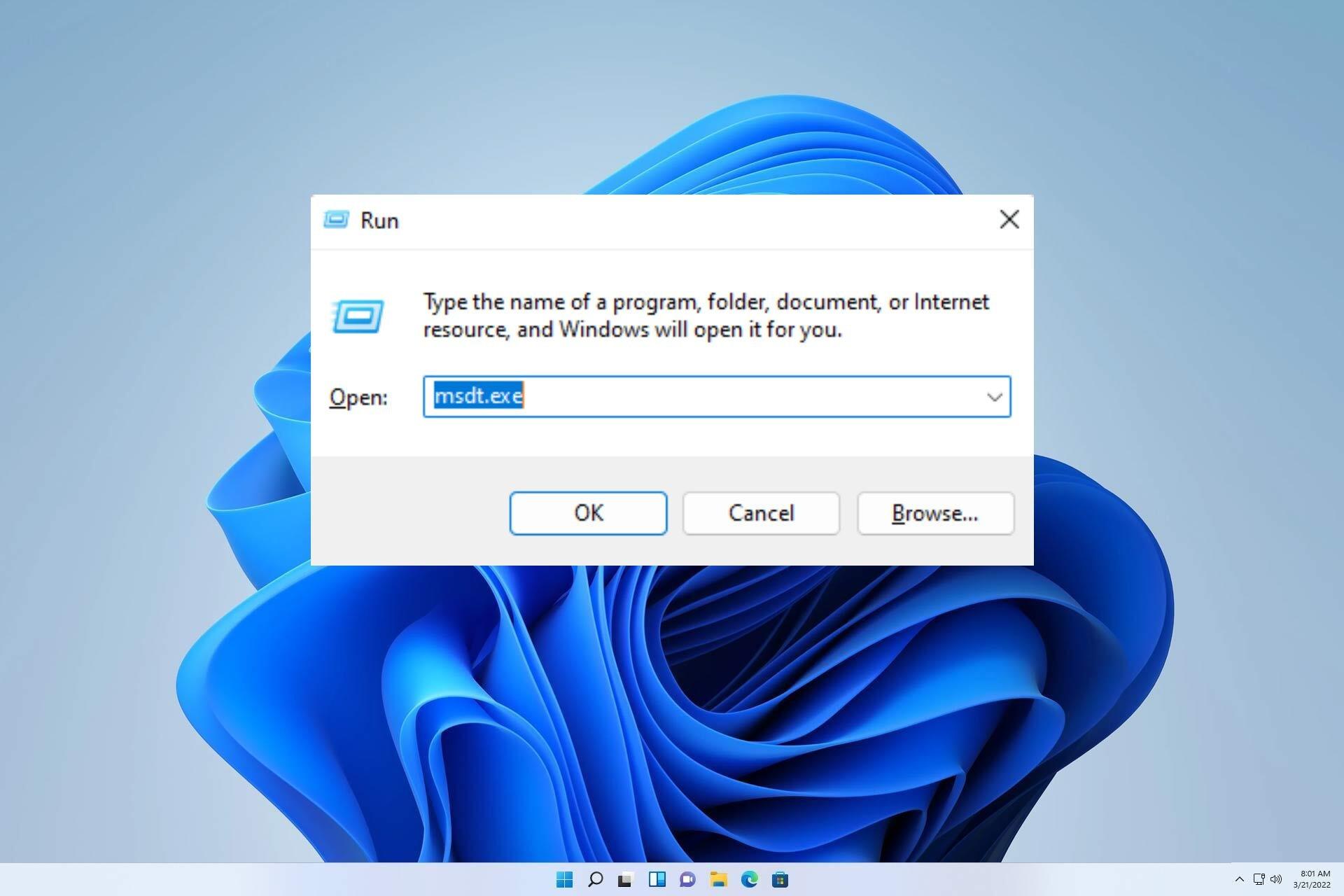
Si buscas entender qué hace exactamente msdt.exe -id DeviceDiagnostic, por qué a veces no aparece, cómo usar alternativas fiables y cómo resolver errores asociados a msdt.exe y msdt.exe.mui, estás en el sitio correcto. Aquí reunimos y organizamos en un solo recurso todo lo que necesitas saber para diagnósticos, reparaciones y seguridad en Windows.
En las últimas versiones de Windows 10 y 11, Microsoft ha ocultado ciertos solucionadores clásicos, entre ellos el de Hardware y Dispositivos, pero siguen disponibles vía comandos. Te explicamos cómo invocarlos correctamente, por qué a veces recibirás mensajes de permiso o archivo inexistente, qué hacer si msdt.exe falta o falla y qué riesgos conlleva este componente a nivel de seguridad.
¿Qué es msdt.exe y qué papel tiene DeviceDiagnostic?
MSDT son las siglas de Microsoft Support Diagnostic Tool, una herramienta de soporte que recopila datos de diagnóstico. A diferencia de otros asistentes de Windows que corrigen problemas, MSDT se usa para recopilar y enviar información a un técnico de Microsoft cuando asistes a una sesión de soporte; por eso, al abrirlo suele pedirte una passkey proporcionada por el profesional.
Dentro de ese ecosistema, el identificador DeviceDiagnostic (Hardware y Dispositivos) invoca el solucionador centrado en componentes de hardware: puertos, cámaras, Bluetooth, batería, impresoras, atajos de brillo, etc. Aunque se ocultó de la interfaz gráfica desde Windows 10 1809, no fue eliminado del sistema y puede ejecutarse con el comando adecuado.
Cómo ejecutar el solucionador oculto: el comando correcto
El modo más directo para abrir el solucionador de Hardware y Dispositivos es usar el comando exacto msdt.exe -id DeviceDiagnostic. Esto llama al solucionador clásico, incluso si no aparece en Configuración > Actualización y seguridad > Solucionar problemas.
Algunas guías traducidas confunden o deforman el comando (verás variantes como “msdt.exe diagnóstico de dispositivos” o incluso “mysdt.dispositivo de diagnóstico auxiliar”), pero esas formas no funcionan. Usa siempre la sintaxis con -id tal y como la reconoce MSDT.
Si quieres llegar desde la interfaz clásica del Panel de control, puedes abrir Solución de problemas > Hardware y sonido > Configurar dispositivo, aunque en muchas instalaciones modernas ya no se muestre la entrada visible, siendo el comando -id la vía más fiable.
Cuando el solucionador cambia ajustes: actualización de controladores
Hay casos en los que, después de usar DeviceDiagnostic, Windows acaba con los controladores bloqueados para actualización automática. Si notas que ya no descarga drivers, puedes revertirlo así (por ejemplo, útil para arreglar el touchpad que no responde):
- Presiona Windows + R, escribe control sysdm.cpl y pulsa Intro.
- En la pestaña Hardware, entra en Configuración de instalación de dispositivos.
- Marca Si (recomendado) para permitir que Windows descargue actualizaciones de controladores.
- Guarda los cambios y reinicia si es necesario.
Este ajuste devuelve el comportamiento normal de Windows Update con los drivers, algo muy útil si el equipo dejó de localizar controladores después de una sesión de diagnóstico.
Alternativa para autodiagnóstico sin passkey: perfmon /report
Si lo que quieres es una radiografía rápida del sistema sin depender de una passkey ni del flujo de soporte de Microsoft, prueba el Informe de diagnóstico del sistema o herramientas para diagnosticar errores en Windows con Dependency Walker:
- Abre Ejecutar (Windows + R) y escribe perfmon /report.
- Espera unos 60 segundos mientras recopila datos del equipo.
- Revisa las recomendaciones y advertencias que genera el informe.
Este informe es especialmente práctico cuando necesitas detectar cuellos de botella o confirmar rápido si hay errores de rendimiento o configuraciones problemáticas, y puedes provocar la incidencia durante esos 60 segundos para capturarla.
Ubicación, seguridad y “msdt.exe en sitios raros”
El ejecutable de MSDT debería residir en C:\Windows\System32. Si lo encuentras en otra ruta, trátalo como señal de alerta: conviene analizar el sistema con tu antivirus/antimalware de confianza y, si hay corrupción, seguir guías para reparar archivos corruptos.
Si Windows muestra “No se puede acceder al archivo especificado” o te falta msdt.exe en System32, podría deberse a permisos, políticas, o a que el protocolo ms-msdt está deshabilitado. Más abajo verás cómo validar el sistema y reparar archivos con SFC/DISM, además de recomendaciones de seguridad y restauración.
Vulnerabilidades conocidas y estado de retirada de MSDT
MSDT ha sido protagonista de dos vulnerabilidades muy comentadas: Follina y DogWalk. Ambas demostraron que el componente podía ser abusado para ejecutar código o realizar acciones no deseadas. Por ello, Microsoft anunció que retirará MSDT (mensaje visible en builds recientes de Windows 11) con horizonte 2025, priorizando la seguridad.
Si deseas minimizar riesgo en equipos en los que no necesites el protocolo, puedes deshabilitarlo ejecutando como administrador este comando del Registro: reg delete HKEY_CLASSES_ROOT\ms-msdt /f. Para más información sobre el registro y su manejo, consulta cómo solucionar errores del registro. Esta medida rompe la invocación por protocolo (desde enlaces ms-msdt), mitigando vectores de explotación que se han visto en la naturaleza.
Ojo: al desactivar ese protocolo, dejarán de funcionar ciertos flujos de soporte basados en ms-msdt. Valóralo si usas procedimientos oficiales de Microsoft que dependan de él.
msdt.exe.mui: qué es y errores frecuentes
Junto a msdt.exe verás el archivo msdt.exe.mui (un MUI/DLL de recursos de interfaz). Este tipo de archivos permiten que distintos programas compartan recursos y cadenas traducidas, optimizando memoria y carga. Su ventaja es también su debilidad: si falta o está dañado, aparecen errores en tiempo de ejecución, similares a otros errores con DLL.
Mensajes habituales: “Infracción de acceso”, “No se encontró msdt.exe.mui”, “No se puede registrar”, “El archivo está dañado” o “No se pudo cargar msdt.exe.mui”. Pueden manifestarse al iniciar Windows o al lanzar el solucionador. Las causas abarcan borrados accidentales, desinstalaciones, cortes eléctricos, sectores defectuosos en disco o infecciones de malware.
Ante estos síntomas, asegúrate de que tu antivirus está al día y ejecuta escaneos. Si no hay amenaza, toca reparar archivos del sistema con los comandos que te detallamos a continuación.
Reparar msdt.exe y archivos del sistema: Windows Update, SFC y DISM
Empieza por lo básico: aplica todas las actualizaciones de Windows. En la búsqueda de Inicio, escribe “update” y entra en Windows Update > Comprobar actualizaciones. Muchas incidencias se corrigen con parches recientes.
Si persisten, usa el Comprobador de archivos del sistema (SFC). Abre una consola como administrador (busca cmd, botón derecho > Ejecutar como administrador) y lanza: sfc /scannow. Espera a que termine; repara ficheros críticos de Windows de forma automática cuando puede.
Cuando SFC no basta, sigue con DISM para reparar la imagen del sistema. En la misma consola como administrador, ejecuta por orden: DISM /Online /Cleanup-Image /CheckHealth, luego /ScanHealth y por último /RestoreHealth. Este trío detecta y restaura componentes corruptos que impiden que SFC surta efecto.
Si todo falla y el problema se inició recientemente, valora Restaurar sistema. Pulsa Windows + R, escribe rstrui, elige “Elegir otro punto de restauración”, marca “Mostrar más puntos” y selecciona uno anterior a la incidencia. Confirma con Siguiente > Finalizar y espera al reinicio.
Logs de SFC (incluido modo offline) y dónde encontrarlos
Cuando ejecutas SFC, puedes revisar qué detectó y reparó consultando el CBS.log. Está en C:\Windows\Logs\CBS\CBS.log. Si usaste SFC en modo offline, verás referencias a “OFFLOGFILE”; el contenido relevante sigue volcándose a esa carpeta de logs.
Para lanzar SFC sin iniciar Windows, arranca con un medio de instalación (USB/DVD), entra en Reparar el equipo > Solucionar problemas > Opciones avanzadas > Símbolo del sistema, y ejecuta: sfc /scannow /offbootdir=C:\ /offwindir=C:\Windows. Ajusta la letra de unidad si tu Windows está en otra partición.
Tras la reparación, vuelve a Windows y revisa CBS.log para confirmar si hubo archivos reparados o marcados como irreparables, algo esencial para entender el alcance de la corrupción.
Caso real: webcam que desaparece y msdt.exe ausente
Un usuario comentó que tras instalar FaceRig, el driver virtual sustituyó el de su cámara, y al intentar lanzar el solucionador apareció el mensaje: “Windows no puede acceder al dispositivo, ruta o archivo”, con la sorpresa adicional de que msdt.exe no estaba en System32. Ejecutó sfc /scannow pero no halló violaciones.
En un escenario así, combina varios frentes: reinstala/actualiza el driver del fabricante de la cámara, valida integridad con DISM, comprueba políticas o antivirus que puedan bloquear msdt.exe y revisa si el protocolo ms-msdt fue desregistrado (lo cual “corta” ciertas invocaciones). Si la herramienta sigue inaccesible, prioriza perfmon /report para obtener diagnósticos y usa el solucionador de la cámara desde Configuración > Solucionar problemas > Otros solucionadores, además del comando correcto -id DeviceDiagnostic. También es habitual necesitar pasos para reactivar Windows tras cambiar hardware tras cambios de controladores.
Como medida adicional, confirma que msdt.exe esté sólo en System32 y que no haya copias en rutas extrañas; si las hay, analiza el sistema a fondo con tu antimalware.
El solucionador de Hardware y Dispositivos: oculto desde 1809, pero operativo
Microsoft ocultó el acceso gráfico de este solucionador con la actualización 1809. Muchos usuarios pensaron que había desaparecido, cuando en realidad lo movieron fuera de la vista para dar paso a solucionadores más específicos en Configuración.
Pese a ello, el ejecutable sigue en Windows, y la forma recomendada de abrirlo es mediante msdt.exe -id DeviceDiagnostic. Una vez abierto, pulsa Siguiente y deja que Windows analice y aplique correcciones comunes sobre dispositivos conectados.
Si prefieres navegar: Inicio > Configuración > Actualización y seguridad > Solucionar problemas > Otros solucionadores. No obstante, según versión, puede que el de “Hardware y Dispositivos” no figure, por lo que el comando es clave.
Errores de msdt.exe al iniciar y cómo atajarlos
Hay reportes de errores al arrancar relacionados con msdt.exe (o al lanzar MSDN Disc antiguos). Normalmente se deben a ejecutables dañados o ausentes. Sustituir el EXE, reparar con SFC/DISM y mantener Windows Update al día suele resolverlos, y si no, una Restauración del sistema a un punto previo ayuda a recuperar la estabilidad.
Si los errores persisten y msdt.exe aparece fuera de System32, piensa en malware. En ese caso, prioriza la limpieza del sistema antes de reponer archivos, ya que una infección puede reinstalar binarios maliciosos tras cada reinicio.
Cuándo usar msdt.exe y cuándo no
Si un técnico de Microsoft te pide abrir MSDT y te facilita una passkey, adelante: forma parte del flujo de soporte. Para el resto de situaciones del día a día, combina los solucionadores de Configuración, el informe perfmon /report, el Administrador de dispositivos y herramientas como SFC/DISM y Restaurar sistema. Evitarás depender de un componente que será retirado y que ha acumulado historiales de vulnerabilidades.
Quien necesite diagnosticar rápido su PC sin soporte remoto encontrará más útil y seguro el conjunto de herramientas anterior, además de la comprobación de controladores y firmware directamente en la web del fabricante del dispositivo.
Redactor apasionado del mundo de los bytes y la tecnología en general. Me encanta compartir mis conocimientos a través de la escritura, y eso es lo que haré en este blog, mostrarte todo lo más interesante sobre gadgets, software, hardware, tendencias tecnológicas, y más. Mi objetivo es ayudarte a navegar por el mundo digital de forma sencilla y entretenida.
